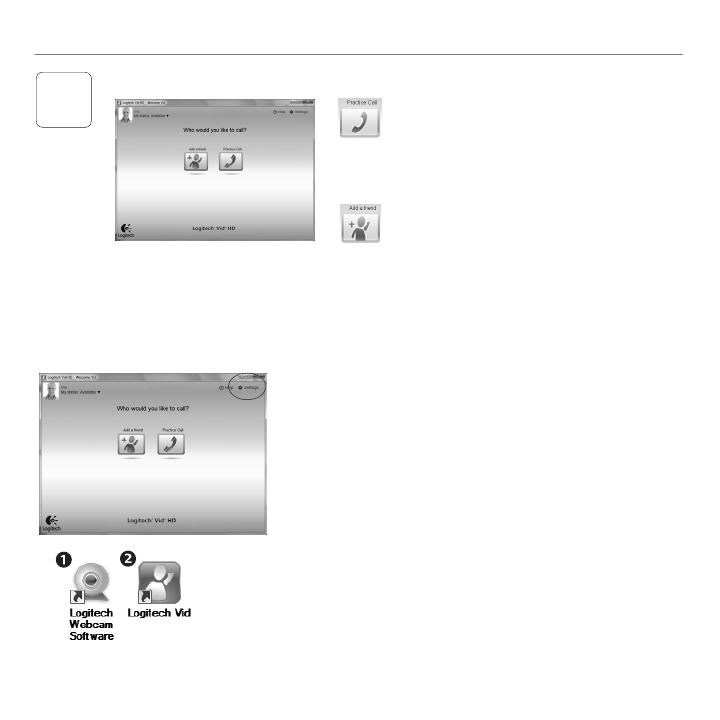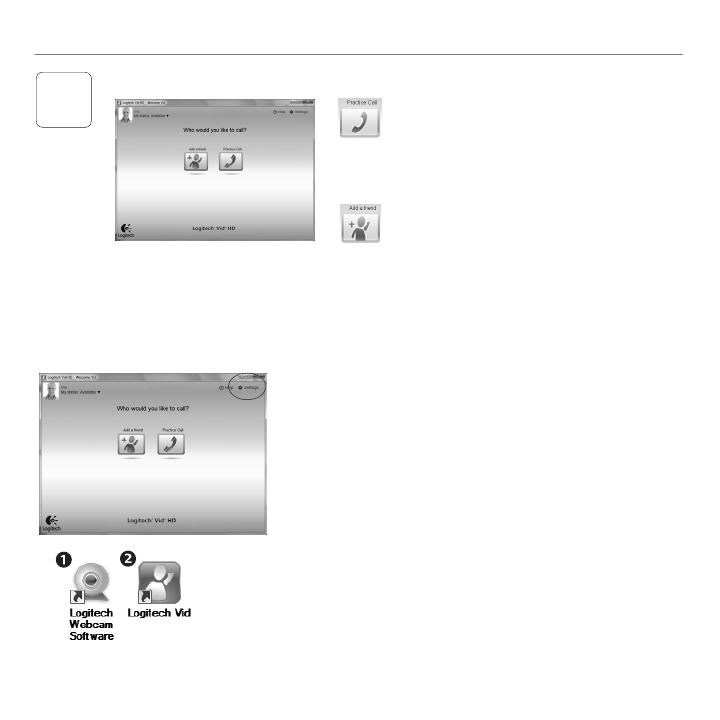
Slovenčina 77
Logitech
®
HDWebcamC310
3
Kliknutím na dlaždicu skúšobného hovoru
vykonajte test svojho nastavenia.
Tip: Dlaždica skúšobného hovoru je vždy
k dispozícii v zozname kontaktov, aby
ste mohli vykonať test nastavenia.
Ak chcete pridať priateľa, kliknite na dlaždicu
pridania priateľa a po zobrazení výzvy zadajte
e-mailovú adresu priateľa.
Keď priateľ pozvánku prijme, kliknutím
na jeho obrázok môžete uskutočniť hovor.
Pridanie priateľa a uskutočnenie skúšobného hovoru
Prístup k nastaveniu konta a spustenie aplikácií
Spoločnosť Logitech automaticky zistí a použije najvhodnejšie
nastavenie webovej kamery. Ak chcete zmeniť obrázok svojho
prolu alebo zmeniť akékoľvek nastavenia, kliknite na ikonu
Nastavenie.
Aplikácie spustíte dvojitým kliknutím na ikonu aplikácie.
Softvér webovej kamery Logitech1.
Logitech HD Vid2.
Tip: Ikona softvéru Logitech HD Vid sa zobrazí iba v prípade,
že softvér Logitech HD Vid nainštalujete. Ďalšie
informácie o uskutočňovaní videohovorov pomocou
softvéru tretích strán nájdete na lokalite:
www.logitech.com/webcam_howto